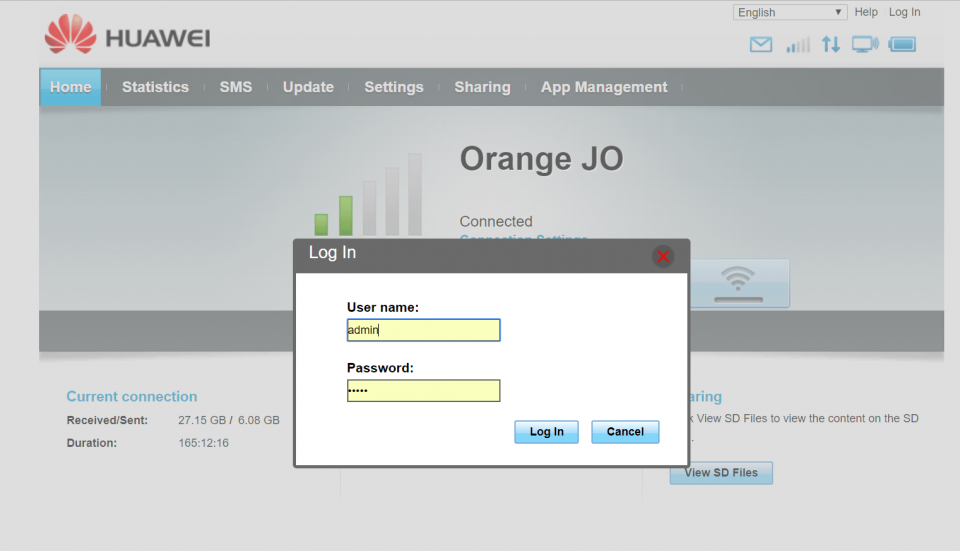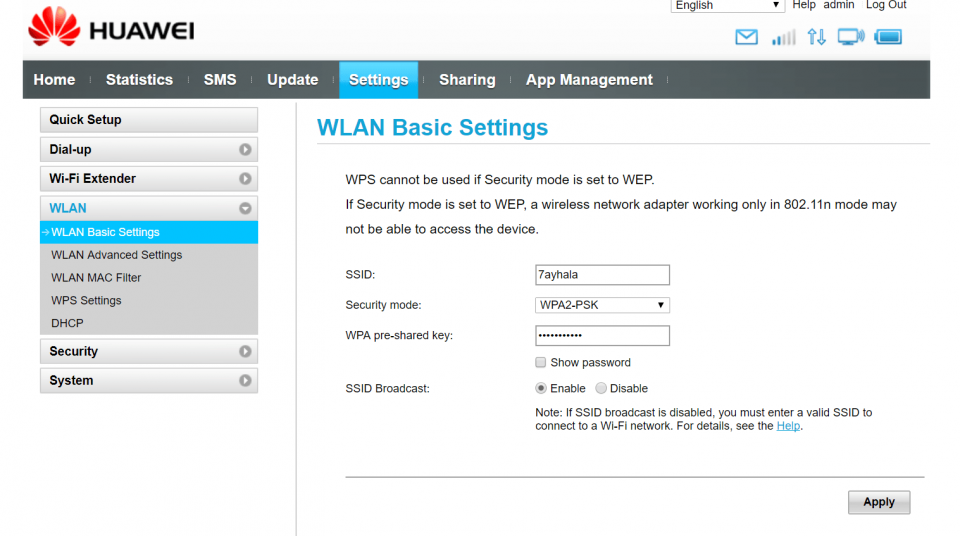التكلفة
درجة الصعوبة
الوقت اللازم
5 دقائقعندما تقوم بالاشتراك مع مزوّد خدمة الإنترنت في بلدك، سيقوم مزوّد الإنترنت الخاص بك بإعطائك جهاز “الراوتر” وهو جهاز خاص بنقل شبكة الإنترنت وتوزيعها على المستخدمين في المنزل بشكل لاسلكي “واي فاي”. وعادةً ما تكون الشبكة “الواي فاي” مُسمّاة باسم معيّن بحسب إعدادات المصنع لهذا تحتاج لتغيير كلمة المرور وذلك لحماية شبكتك من السرقة والاختراق وذلك من حين لآخر. سنتعرّف في هذه المقالة عن كيفية تغيير اسم الراوتر وتغيير كلمة سر الراوتر الخاصة بها.
كيفية تغيير كلمة سر الراوتر أو الواي فاي Wi-Fi
الخطوة 1: الانضمام للشبكة
بدايةً وقبل محاولة تغيير كلمة سر الراوتر أو الباسوورد، تحتاج لأن يكون الجهاز المستخدم في عملية تغيير الراوتر منضماً لشبكة الواي فاي المراد تغييرها، فإذا كنتَ تستخدم الجوال أو اللابتوب، فقُم بالآتي:
- تأكد أولاً من أن جهاز الراوتر يعمل بشكل سليم.
- تفعيل الواي فاي (Wi-Fi)، ورمزها في الهاتف أو اللابتوب هو
 .
. - البحث عن اسم الشبكة المراد تغييرها، وذلك من خلال قائمة الإعدادات (Settings) > الواي فاي (Wi-Fi)، من ثم تختار اسم الشبكة الظاهر عندك.
- عند اختيار الشبكة، أدخل كلمة المرور للواي فاي.
الخطوة 2: الدخول إلى إعدادات جهاز الراوتر
الخطوة الثانية في تغير كلمة السر للراوتر بعد التأكد من الانضمام للشبكة، هي الدخول إلى صفحة إعدادات جهاز الراوتر، وذلك عبر متصفح الإنترنت الذي تستخدمه (متصفح السفاري للآيفون، ومتصفح جوجل كروم للأندويد، أو أي متصفح آخر لأجهزة الكمبيوتر). بدايةً يجب أن تعلم بأنّ لكل جهاز (خلوي أو جهاز كمبيوتر أو حتى الراوتر نفسه) متصل بشبكة الواي فاي له رقم أو عنوان خاص به، ويُطلق عليه عنوان الآي بي (IP Address)، وهو ما يميّز كل جهاز عن الآخر، وهو الذي سنقوم باستخدامه للتمكّن من الدخول إلى إعدادات الراوتر.
غالباً يكون رقم الآي بي الخاص بالراوتر مكتوب على الجهاز نفسه من الخلف، أو قد يكون مكتوب في دفتر الإرشادات المُرفق مع الجهاز، وغالباً يكون (192.168.0.1) أو (192.168.1.1). قم بكتابة هذا الرقم في متصفح الإنترنت في الخانة التي تكتب بها عادةً عنوان الموقع المراد الدخول إليه.
سيظهر لديك صفحة إدارة الراوتر فوراً، حيث يظهر فيها اسم الشركة المصنّعة للراوتر واسم الشركة المزوّدة بالإنترنت، وسيطلب منكَ إدخال اسم المرور وكلمة السر، وهي موجودة غالباً على جهاز الراوتر من الخلف، أو في دفتر الإرشادات، وغالباً يكون اسم المرور (admin) وكلمة السر (admin). أحياناً يطلب منك اسم المرور وكلمة السر عندما تضغط على صفحة الإعدادات (ٍSettings).
الخطوة 3: تغيير كلمة سر الراوتر واسم الشبكة
لتغيير كلمة السر للراوتر (كلمة المرور) وحتى تغيير اسم الشبكة، اضغط على خيار (WLAN) أو (Wi-Fi) أو (Wireless) وذلك حسب نوع جهاز الراوتر الخاص بك، ستجد خياراً اسمه (SSID) أو (Network Name) قم بتغييره للاسم الذي تريده. أمّا بالنسبة لكلمة السر، فستجد في نفس الصفحة خياراً اسمه (WPA-PSK key) أو (Password) أو (Wireless Key)، قم بتغيير كلمة السر للراوتر حسب طلبك.
بعد الانتهاء من تغيير كلمة السر للراوتر واسم الشبكة، قم بحفظ التغييرات بالضغط على (Apply) أو (Save)، سيقوم بتنبيهك بعد ذلك بأنّ جهاز الراوتر سيقوم بإعادة تشغيل نفسه (Restart). مباشرةً، سيتم فصل جهازك الذي تقوم باستخدامه من الشبكة، لتقوم بعدها بالبحث عن اسم الشبكة الجديد، وإدخال كلمة السر للراوتر الجديدة.
ماذا لو كنتَ لا تعلم كلمة المرور للواي فاي القديمة!
هناك أكثر من طريقة لحل هذه المشكلة:
- مراجعة دليل استعمال الراوتر لمعرفة كلمة المرور الافتراضية، أو أحياناً تكون مكتوبة ومطبوعة على ليبل موجود في خلف الراوتر. هذا بحال كنتَ ما زلتَ تستخدم اسم الشبكة وكلمة المرور الافتراضية.
- بحال لم تكن تستخدم الاسم الافتراضي، فقُم بإعادة ضبط الراوتر للوضع الافتراضي (ضبط المصنع) وفي الغالب يكون هناك زر صغير يتم الضغط عليه باستخدام دبوس صغير، راجع دليل الاستعمال مع ضرورة الاتصال بمزوّد الخدمة قبل القيام بهذه الخطوة.
- أن تستخدم جهاز لابتوب له منفذ خاص للشبكات من نوع (RJ45)، وتستخدم سلك الاتصال الخاص (Ethernet Cable) والذي يكون موجوداً مع جهاز الراوتر في الغالب وتربط اللابتوب مع الراوتر، وتقوم بتغيير إعدادات الشبكة وإعطاء اللابتوب IP Address موافق مع الراواتر. استعن بأحد المختصين لمساعدتك في هذا.
نصائح لاختيار كلمة مرور للراوتر أو الواي فاي يصعب اختراقها!
- اختر كلمة مرور طويلة وذلك من 8 إلى 10 أحرف على الأقل.
- قُم بالتنويع بين أحرف كبيرة مثل (P, O, Q, R)، جنباً إلى جنب مع أحرف صغيرة (p, o, q, r).
- إضافة رموز بين الأحرف، مثل (#، @، &، _).
- عدم استخدام الأحرف المتتالية أو الأرقام المتتالية مثل (1234) أو (abcd).
- لا تستخدم اسمك أو تاريخ ميلادك أو أي أسماء ترتبط بك.